Thầy cô có thể giao bài tập cho học sinh; tiến hành chữa bài sau khi học sinh nộp và xem nhanh thông báo bài tập của học sinh.
Hướng dẫn giao bài
Bước 1: Tiến hành giao bài
Cách 1: Trên giao diện tổng quan, thầy cô chọn Giao bài và tiến hành giao bài cho học sinh.
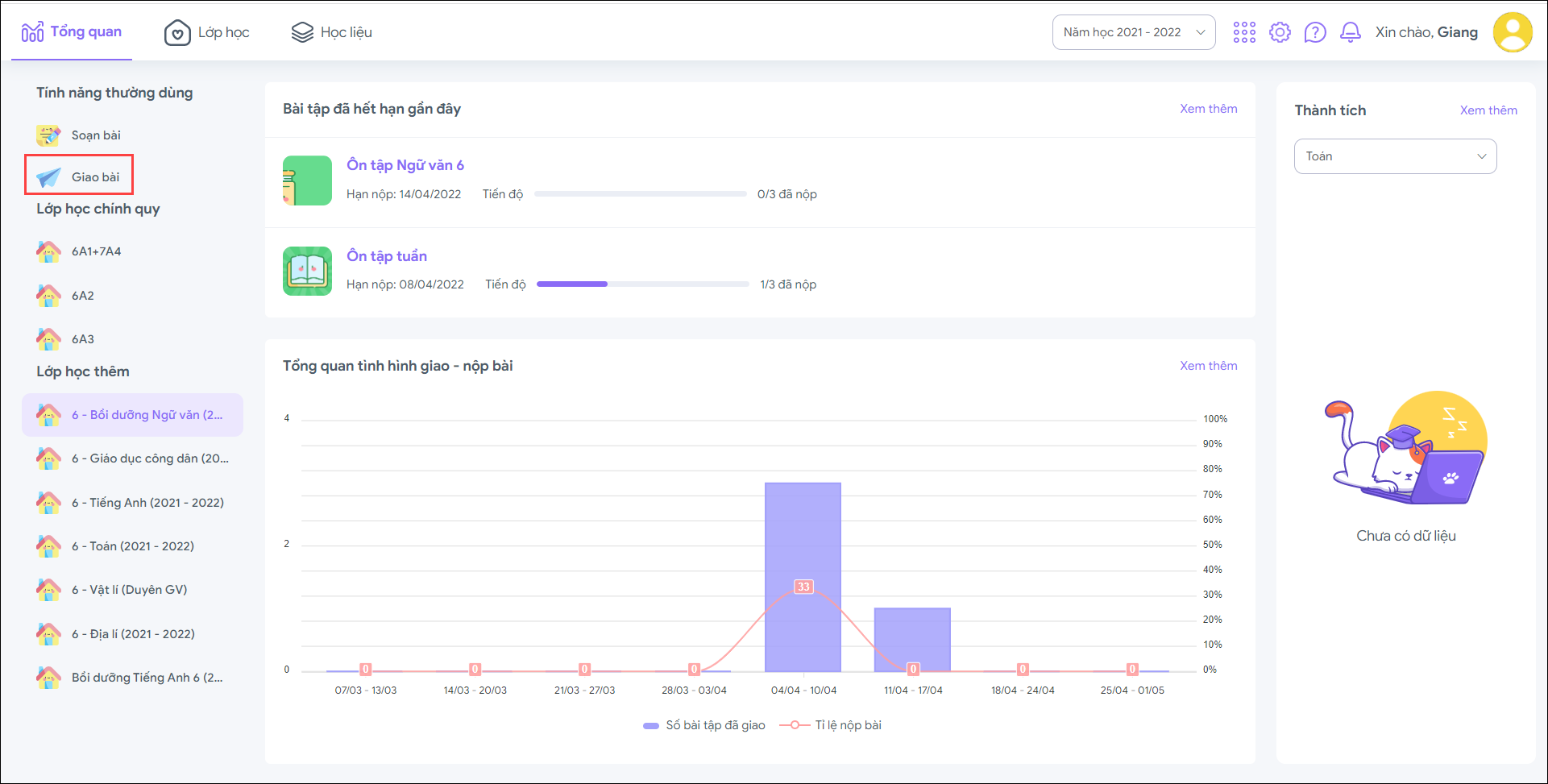 Cách 2: Thầy cô vào Lớp học, chọn lớp học cần giao. Nhấn Giao bài.
Cách 2: Thầy cô vào Lớp học, chọn lớp học cần giao. Nhấn Giao bài.
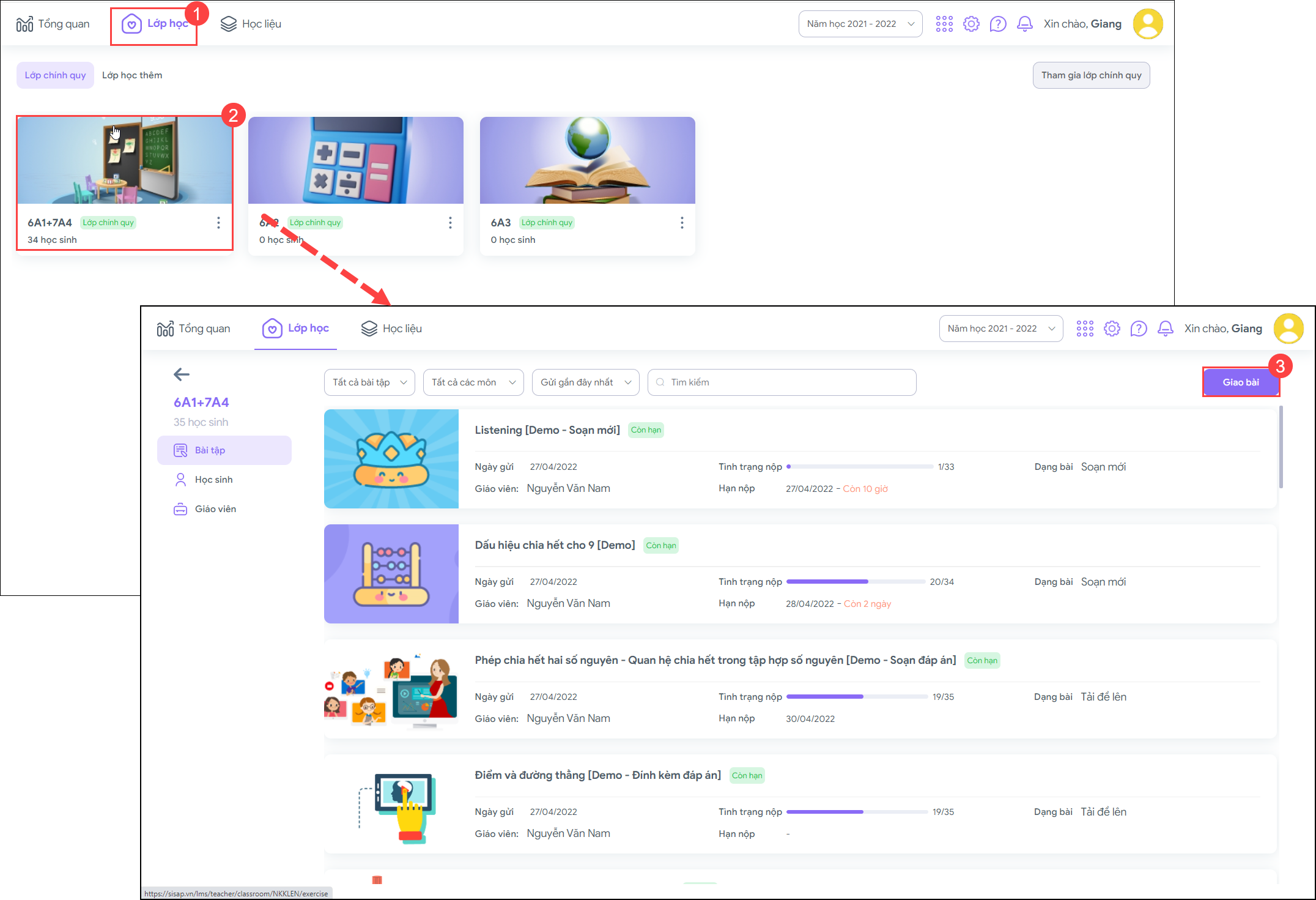
Bước 2: Thiết lập các thông tin giao bài
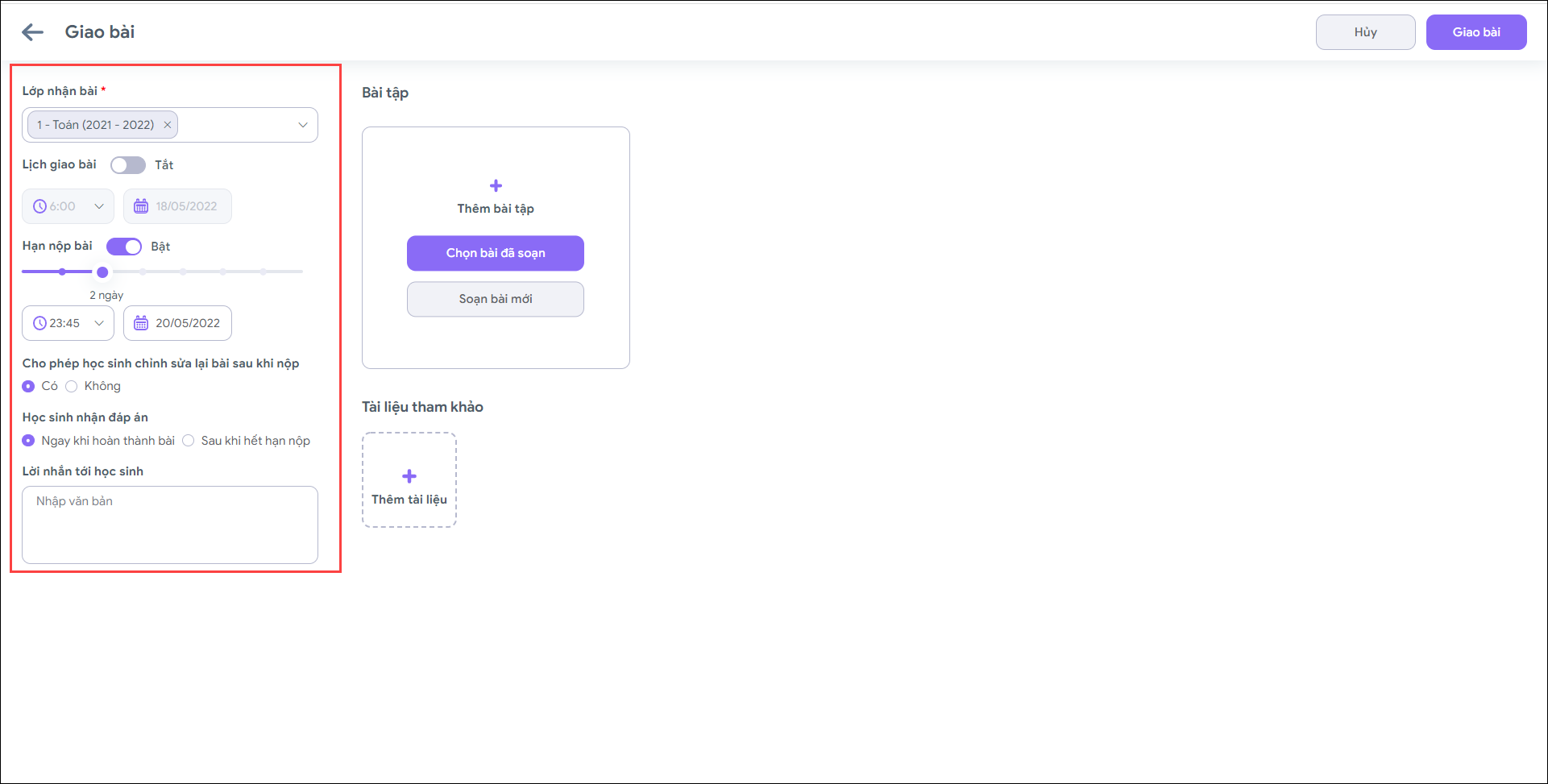
- Lớp nhận bài: Thầy cô có thể chọn một hoặc nhiều lớp mà mình đang quản lý để giao bài tập.
- Lịch giao bài: Thầy cô chọn bật hoặc tắt việc hẹn giờ để giao bài cho học sinh.
- Hạn nộp bài: Thầy cô bật hoặc tắt hạn nộp, nhấn chọn hoặc kéo thanh công cụ với hạn nộp mong muốn. Hoặc thầy cô chọn thời gian nộp cụ thể để học sinh sắp xếp nộp bài đúng thời hạn.
- Cho phép học sinh chỉnh sửa lại bài sau khi nộp: Giáo viên cho phép học sinh có thể chỉnh sửa lại bài làm trong trường hợp nộp thiếu ảnh, cần chỉnh sửa câu trả lời,…
- Học sinh nhận đáp án: Thầy cô chọn thời gian cho học sinh nhận đáp án ngay sau khi hoàn thành bài tập hoặc sau khi hết hạn nộp.
- Lời nhắn tới học sinh: Thầy cô có thể thêm nhắc nhở, hướng dẫn học sinh khi làm bài, nộp bài tập.
Bước 3: Chọn bài tập
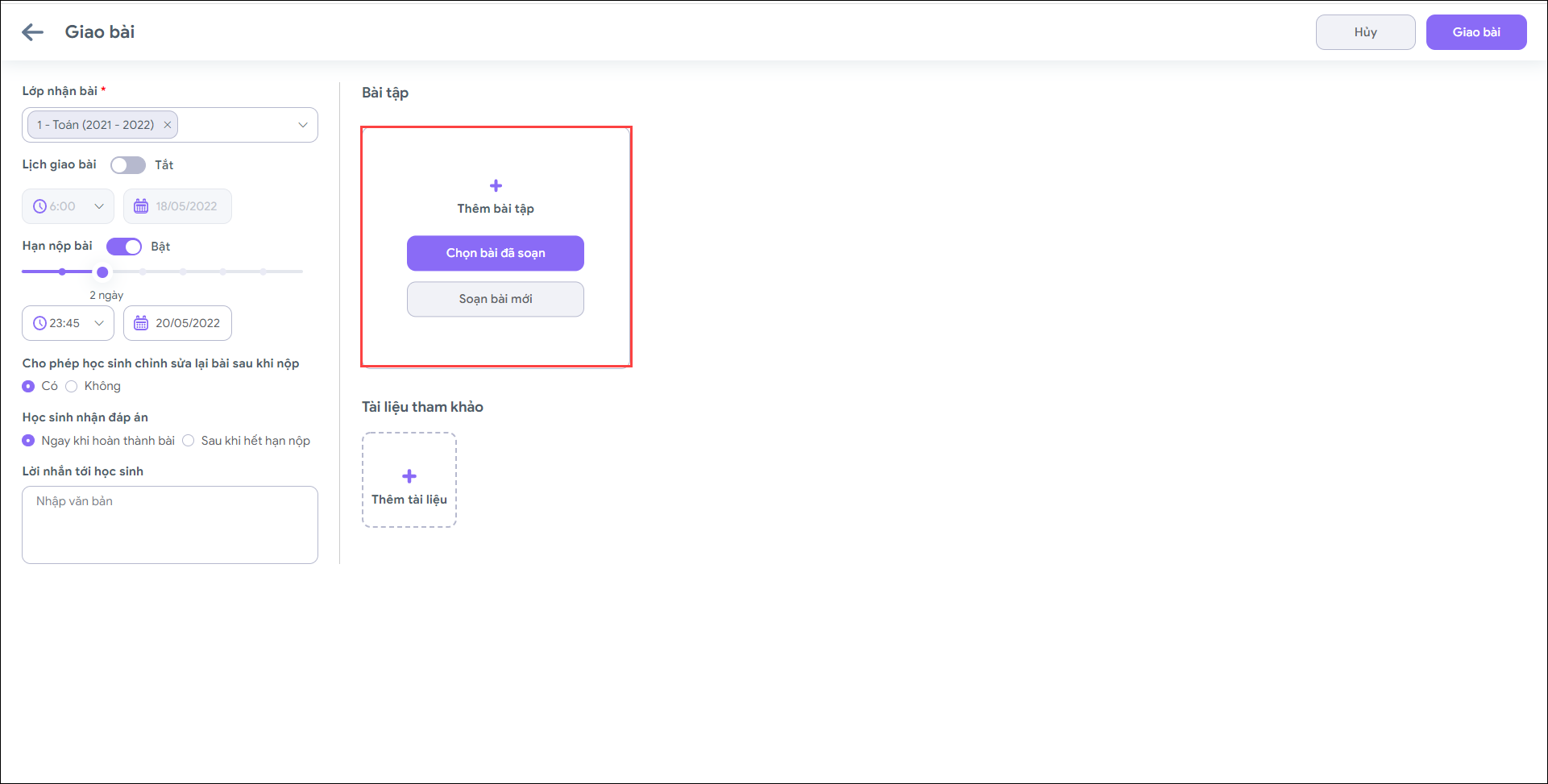
- Thầy cô có thể Chọn bài đã soạn hoặc Soạn bài mới.
- Khi thầy cô Chọn bài đã soạn, phần mềm sẽ hiển thị các phiếu bài tập thầy cô từng soạn trước đó. Thầy cô có thể chọn từng phiếu để xem lại nội dung, sau đó ấn dấu + ở bài tập muốn chọn và ấn Đồng ý.
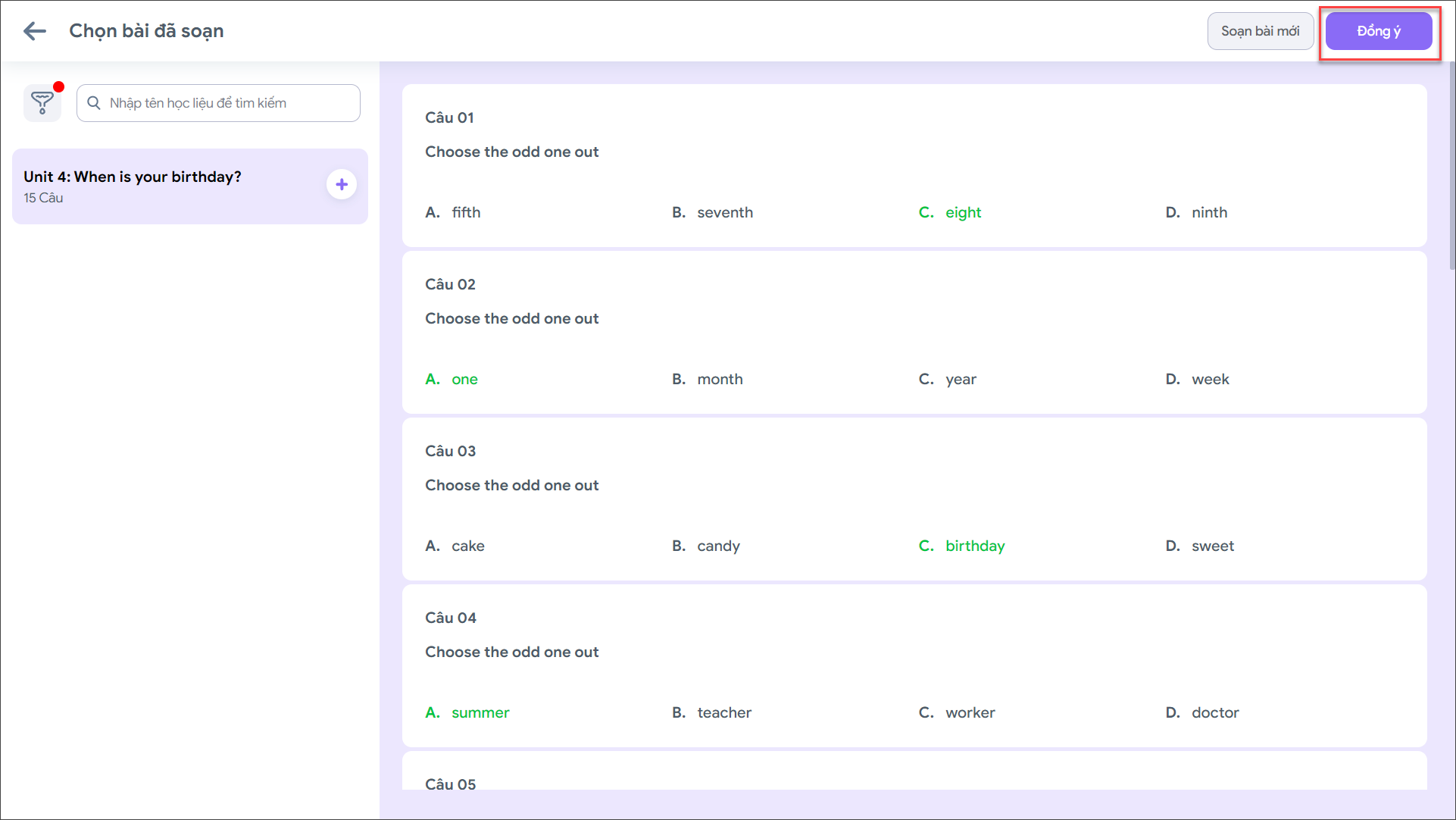
- Thầy cô chọn Soạn bài mới, màn hình sẽ hiện lên giao diện soạn bài. Thầy cô có thể xem hướng dẫn chi tiết cách soạn bài tại đây.
Bước 4: Đính kèm tài liệu tham khảo
Thầy cô có thể thêm tài liệu cho học sinh tham khảo trong lúc làm bài tập bằng hai cách
- Chọn từ máy tính: Tải file bài giảng, tài liệu tham khảo lên từ máy tính
- Chọn từ Google Drive: Thầy cô có thể lấy file lưu trữ từ Google Drive đính kèm tài liệu khi giao bài tập cho học sinh.
-
- Thầy cô chọn Chọn từ Google drive, sau đó chọn Tệp cần giao cho học sinh.
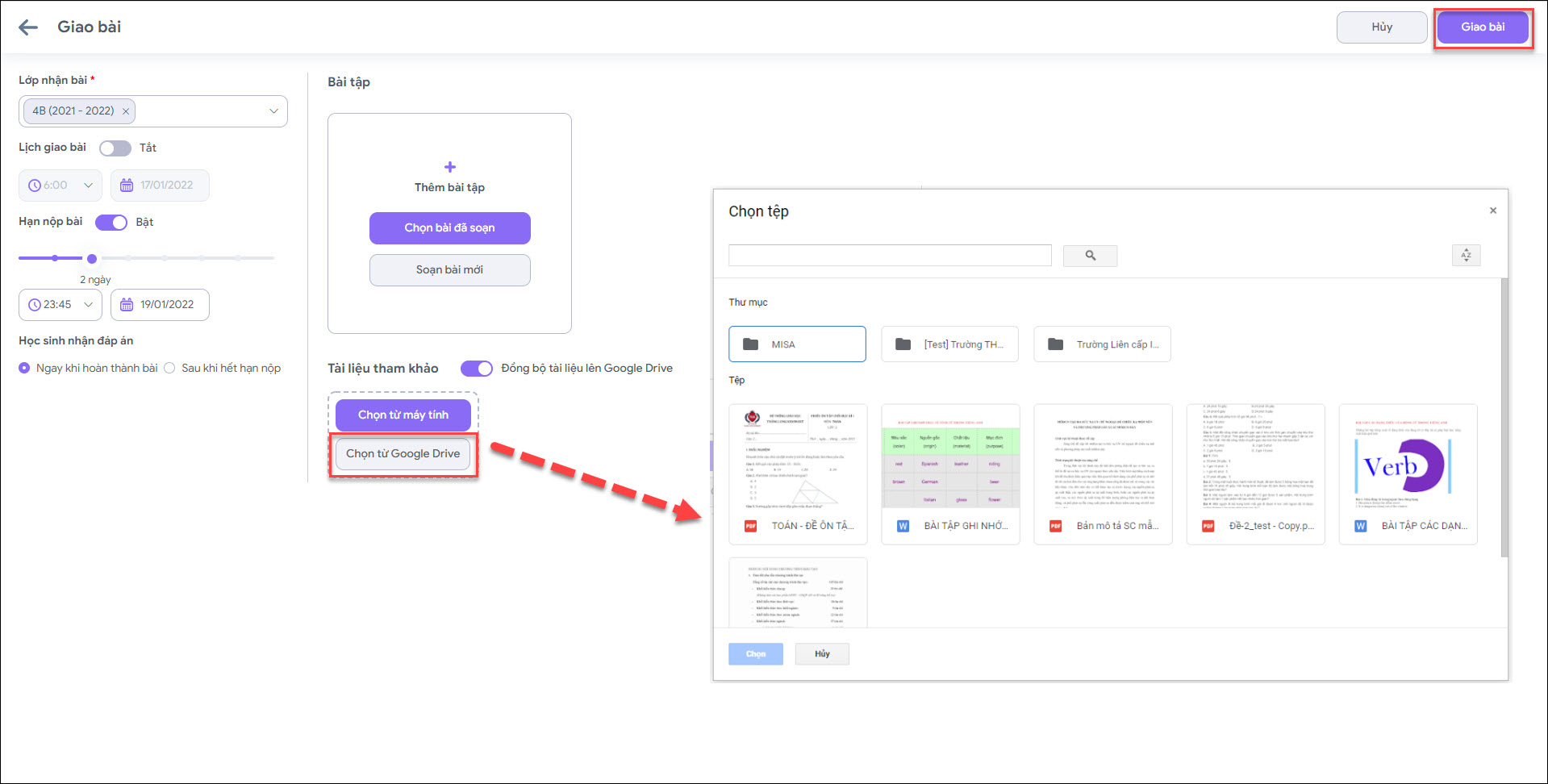
- Sau khi chọn được tệp cần giao, thầy nếu muốn đồng bộ dữ liệu lên máy tính thì có thể chọn bật/tắt đồng bộ dữ liệu lên Google Drive.
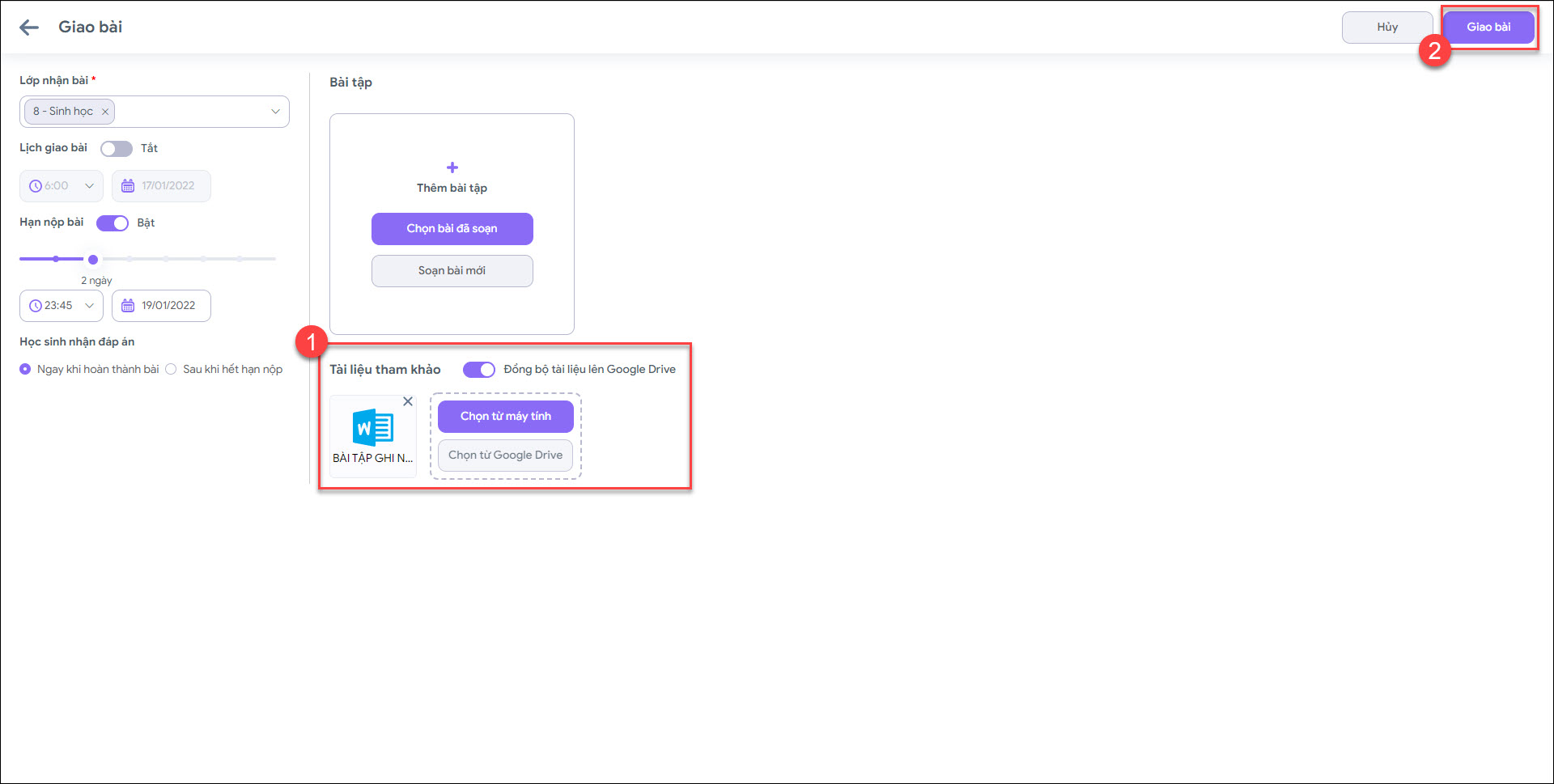
- Thầy cô xem hướng dẫn chi tiết thiết lập Google Drive tại đây.
- Thầy cô chọn Chọn từ Google drive, sau đó chọn Tệp cần giao cho học sinh.
Sau khi hoàn tất, thầy cô chọn Giao bài.
Hướng dẫn chữa bài
Bước 1: Để chữa bài cho học sinh, thầy cô vào Lớp học, chọn lớp học cần chữa bài.
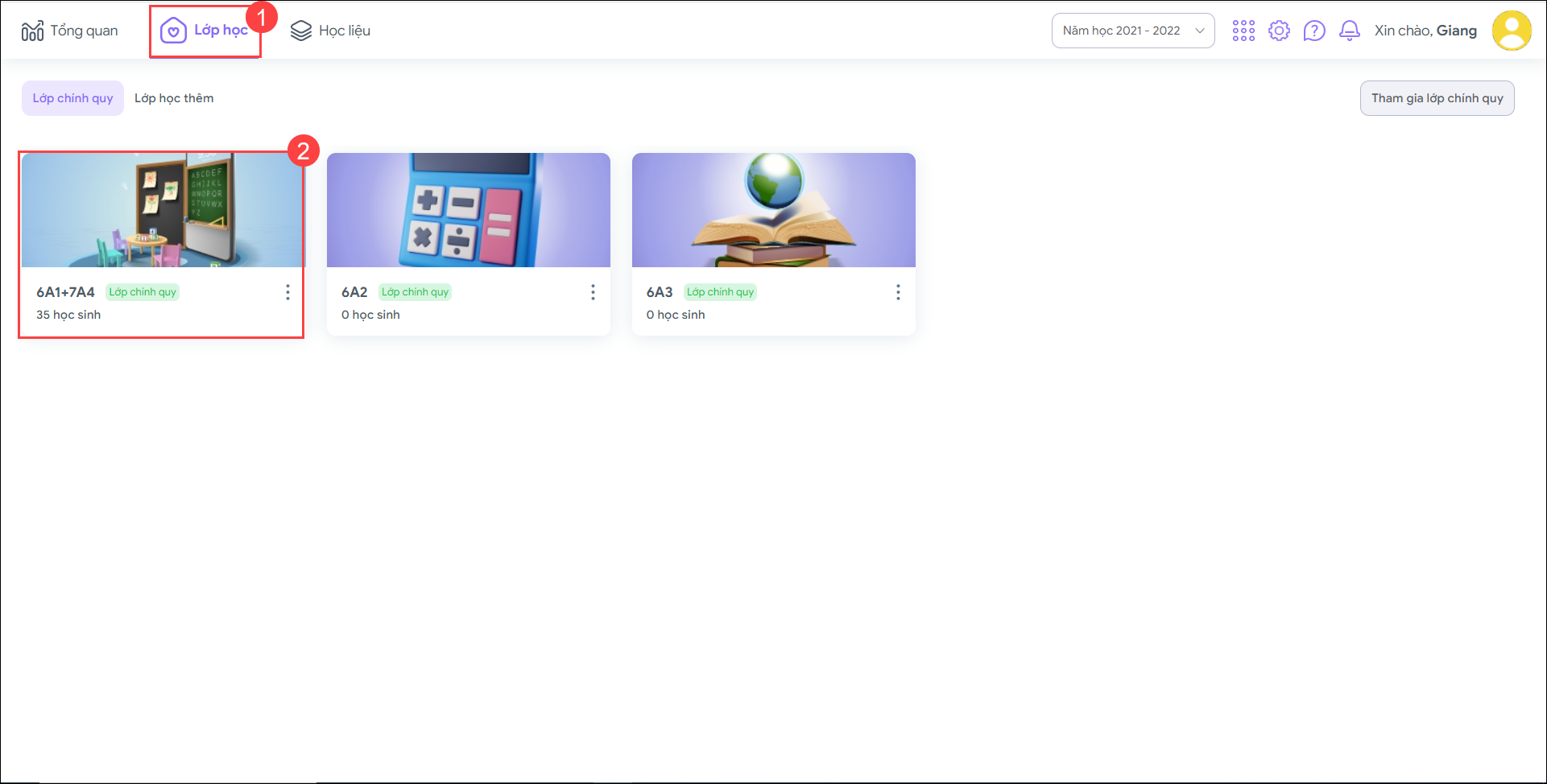
Bước 2: Chọn bài tập cần chữa.
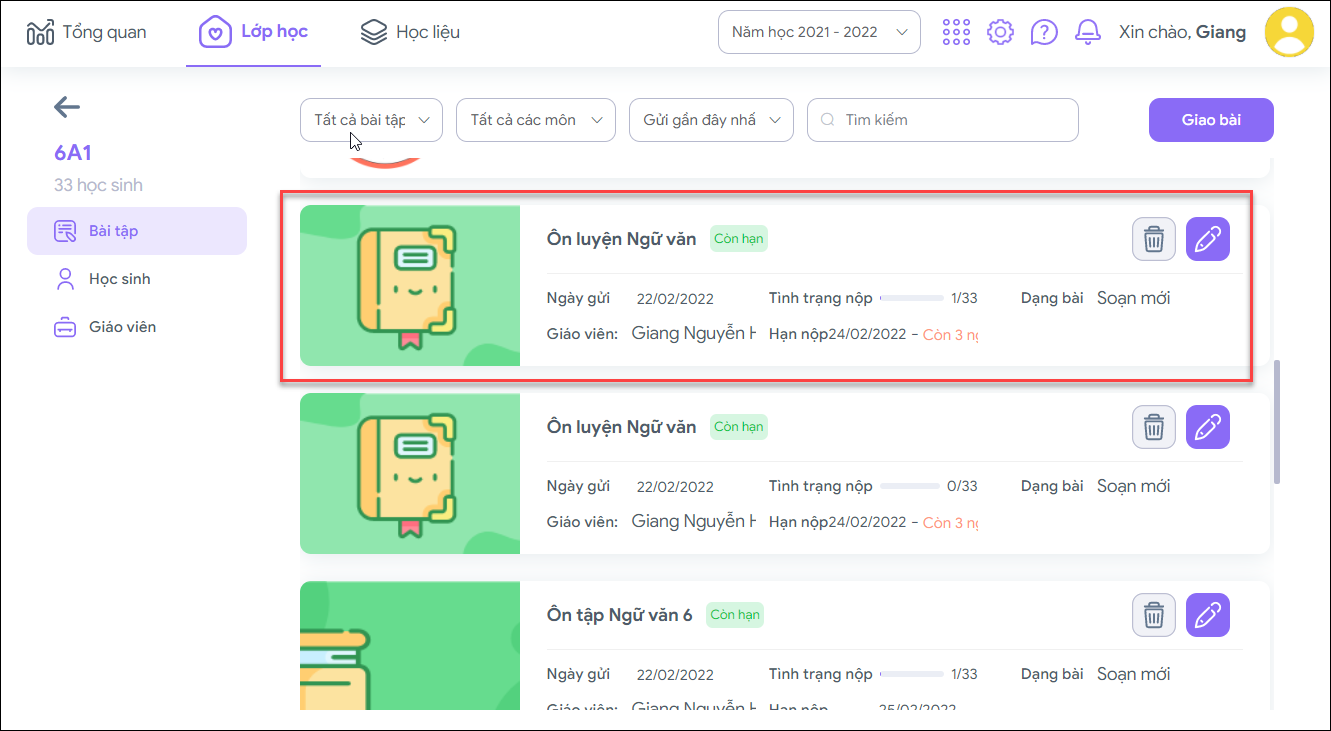
Bước 3: Chọn tên học sinh rồi nhấn Chữa bài.
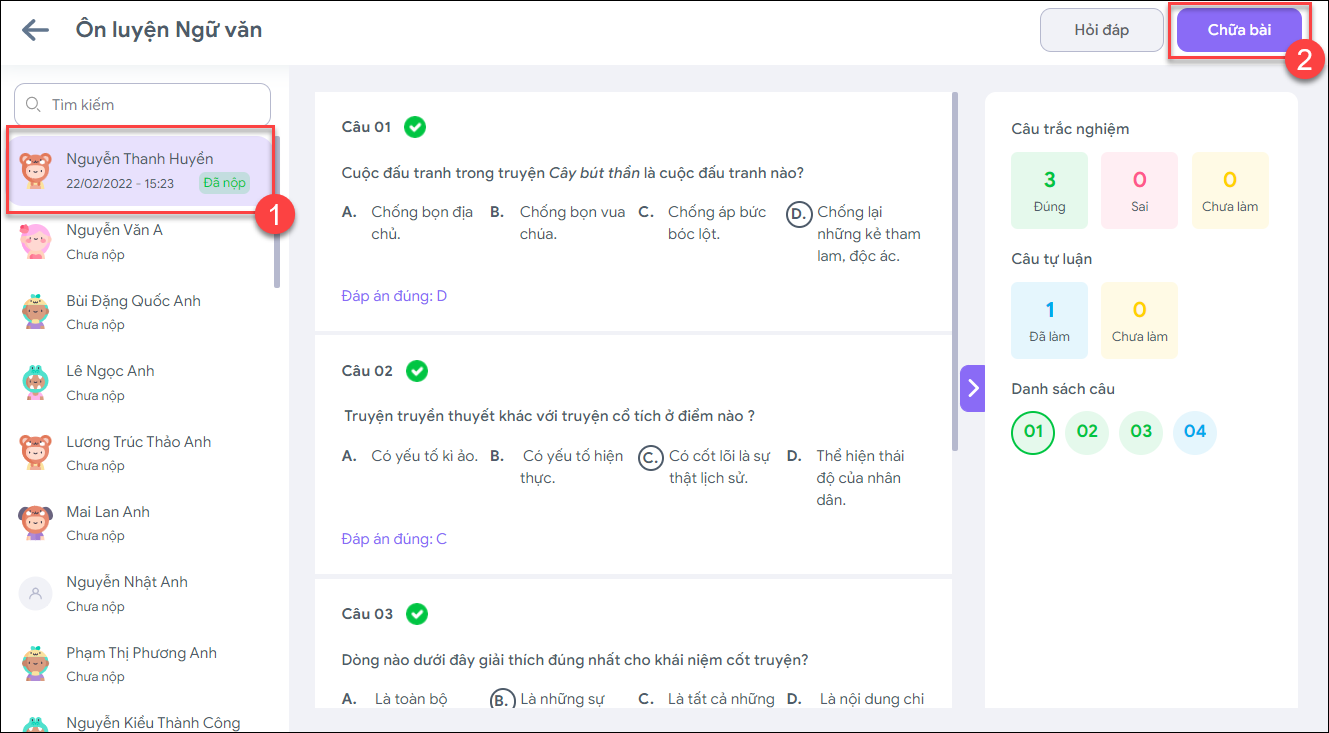
Bước 4: Giáo viên có thể chữa bài bằng cách thêm: chữ, nhãn dán, đánh dấu đúng sai, nhẫn xét… bài làm của học sinh. Nhấn Hoàn thành chữa bài.
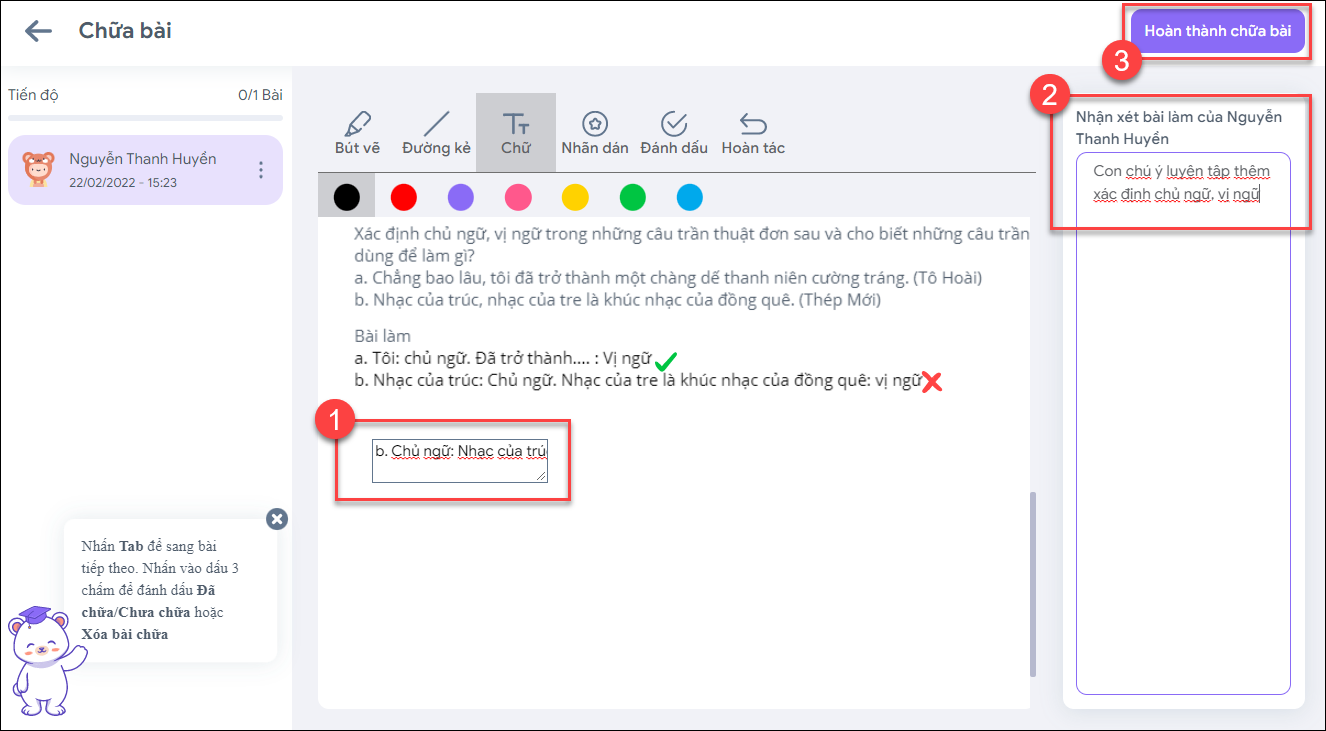
Bước 5: Nhấn biểu tượng dấu ba chấm, chọn Đánh dấu Đã chữa để hoàn thành chữa bài cho học sinh.
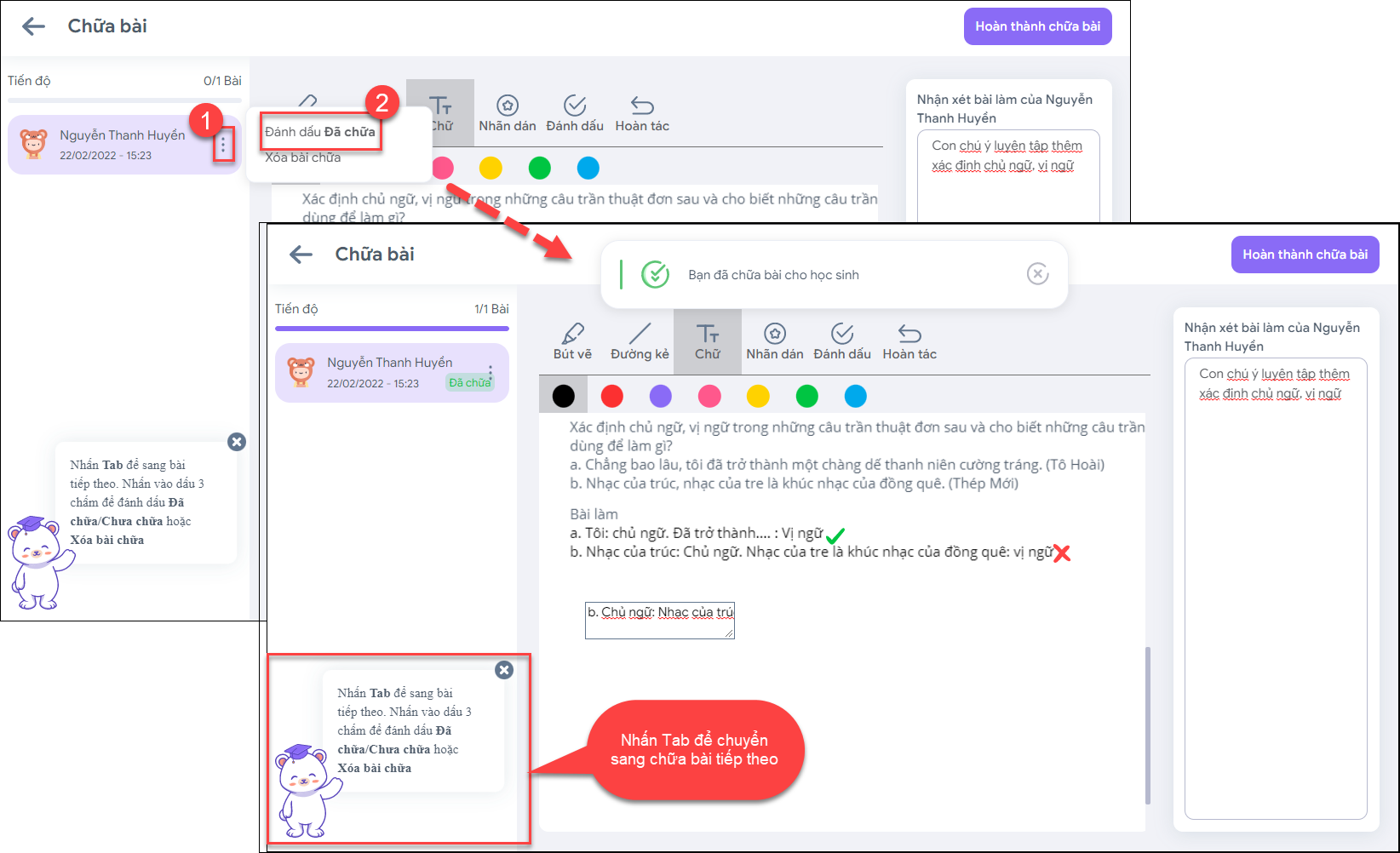
Hướng dẫn xem nhanh thông báo bài tập học sinh
Bước 1: Thầy/cô đăng nhập vào EMIS Ôn tập, nhấn biểu tượng thông báo trên góc phải màn hình để xem nhanh các thông báo về lớp học và bài tập đã giao.
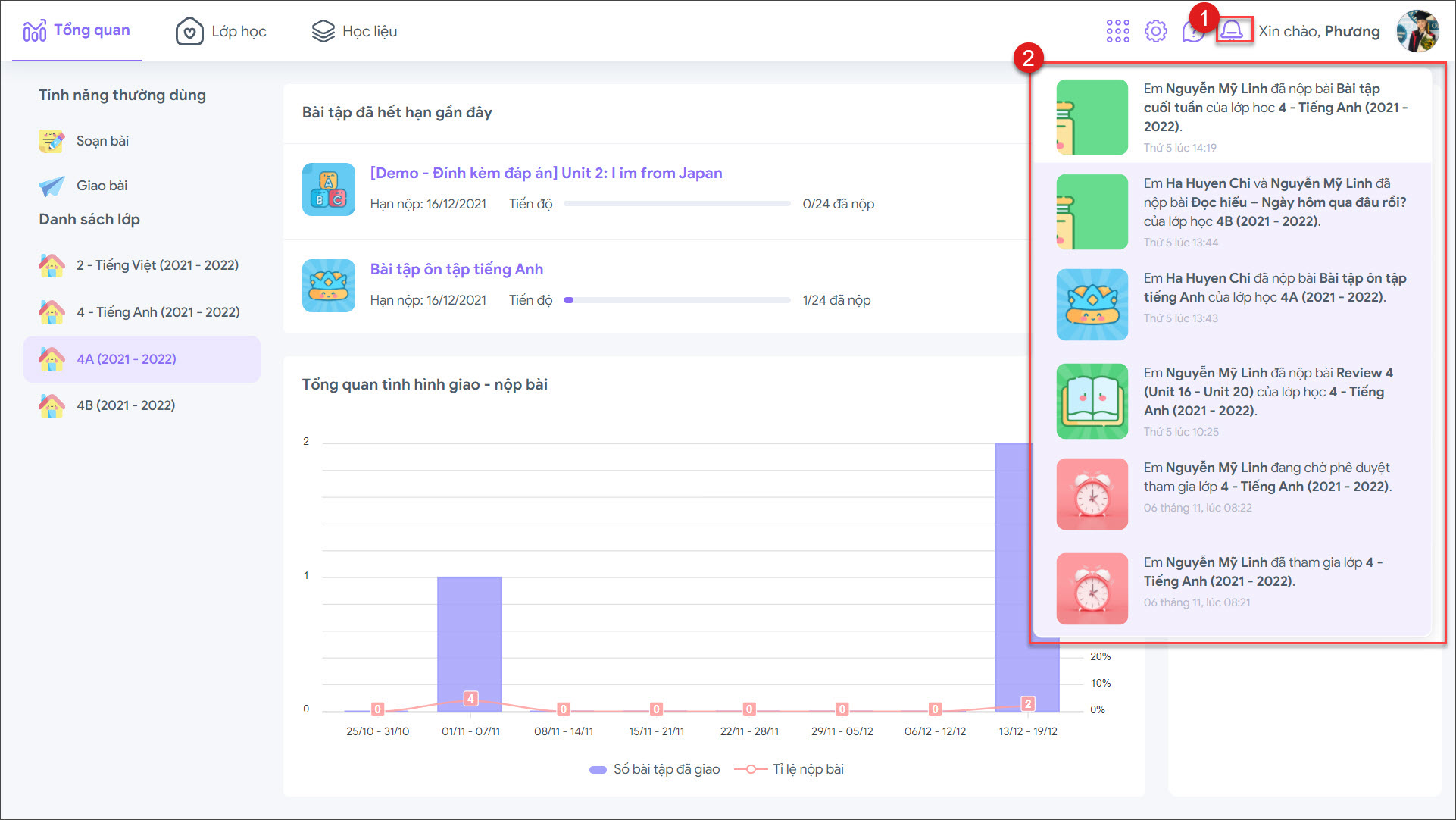
Bước 2: Thầy cô chọn vào từng thông báo sẽ hiện ra bài tập học sinh đã nộp.
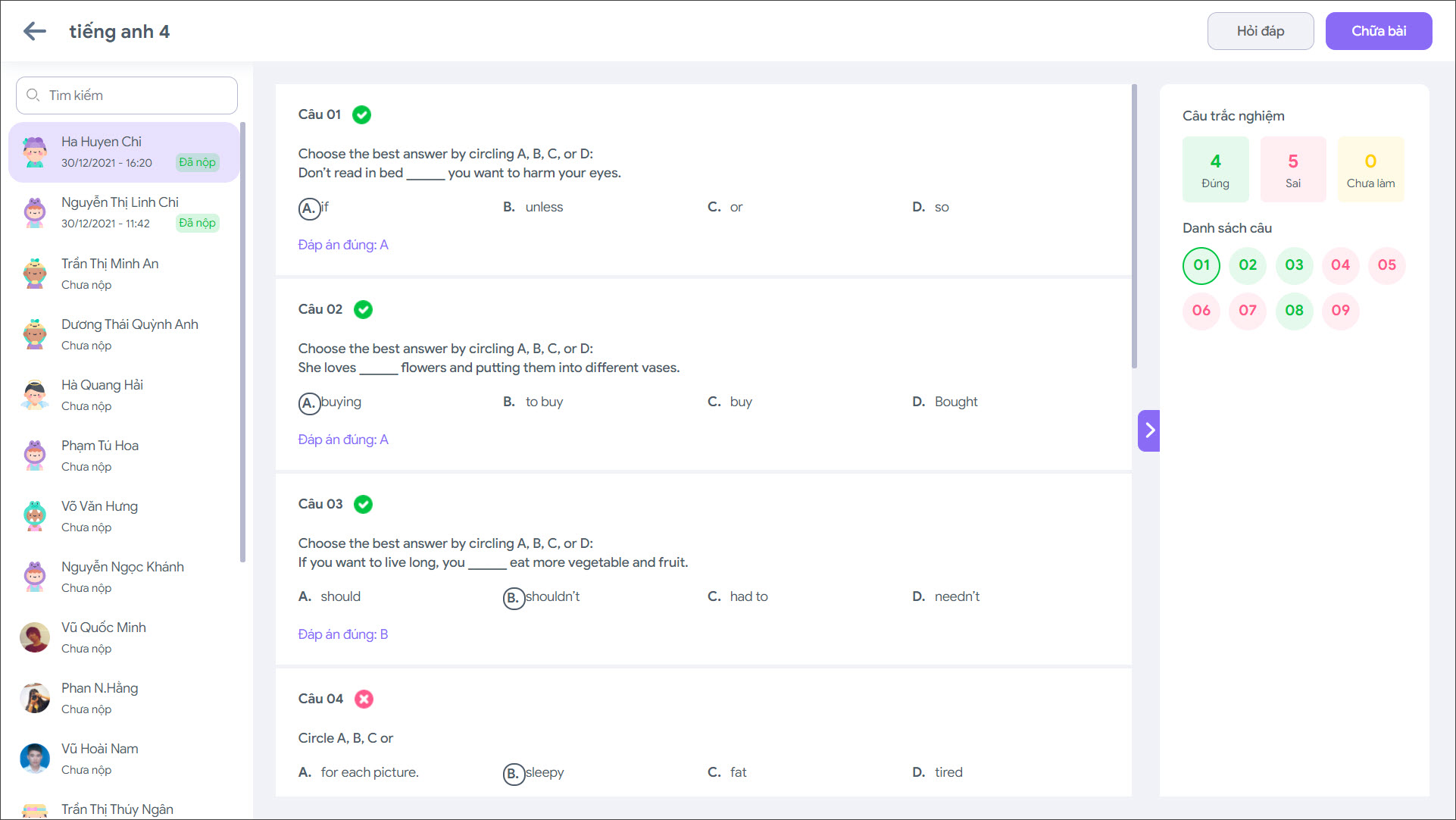




 024 3795 9595
024 3795 9595 https://www.misa.vn/
https://www.misa.vn/




